简易计数器——年轻人的第一个Flutter应用
TL;DR
站在负责 UI 层的 Web 前端视角看无线端框架,评判的第一个标准无非是文档够不够全、Demo 能不能很容易在手机上跑起来。近来的热门框架 Flutter 就上手而言给出了漂亮的答案。
Prolog
- 我是谁:曾是 Embedded C 开发的 Web 前端攻城狮,完全没有 dart 或是 flutter 开发经验
- 开发环境:MacBook Pro,XCode with iOS simulator
- 学习初心:2018 年的 Weex 开发体验依然不好,不如拥抱下一个技术红利(假笑.jpg
- 种草文:什么你还没听过 Flutter,简单介绍一下吧《Release Flutter的最后一公里》
- 最后一句话:以下”学习笔记”中,若有错误/模糊概念请友好指正,么么哒
Introduction
Flutter 最近真的是大热,可能笔者身处阿里的缘故,自从咸鱼在他们的商品详情页成功使用后,集团内无论是 ATA 技术论坛还是周报都能看到有人学习研究这门技术。
笔者一直都想尝试原生的无线端开发,在错过 React Native、受够 Weex 之后,身处这个时间点刚好趁热学习一下 Flutter,说不定这次真的跟过往的轮子不一样。
Setup
照着官方文档来,一切还算顺利:装好 Flutter SDK,flutter doctor 把相关依赖都装好,插上 iPhone 手机,VS Code 新建一个 Flutter Demo 工程,调试…
在真机调试时,出现了第一个与苹果应用验证相关的问题:
1 | Failed to create provisioning profile. |
解决方法有两种:
1. 使用自己的 Apple ID,详见这里;(好吧我也没试过)
2. 使用模拟器。
命令行输入 open ios/Runner.xcworkspace 打开 Runner 工程,选择模拟器即可跑起来默认的 Demo 工程。
Code Review for Official Counter
Intro
官方默认的 Demo 工程是一个简易计数器。先看眼效果,真的非常简单,右下角点击加号,中间的数字对应增长,就酱~
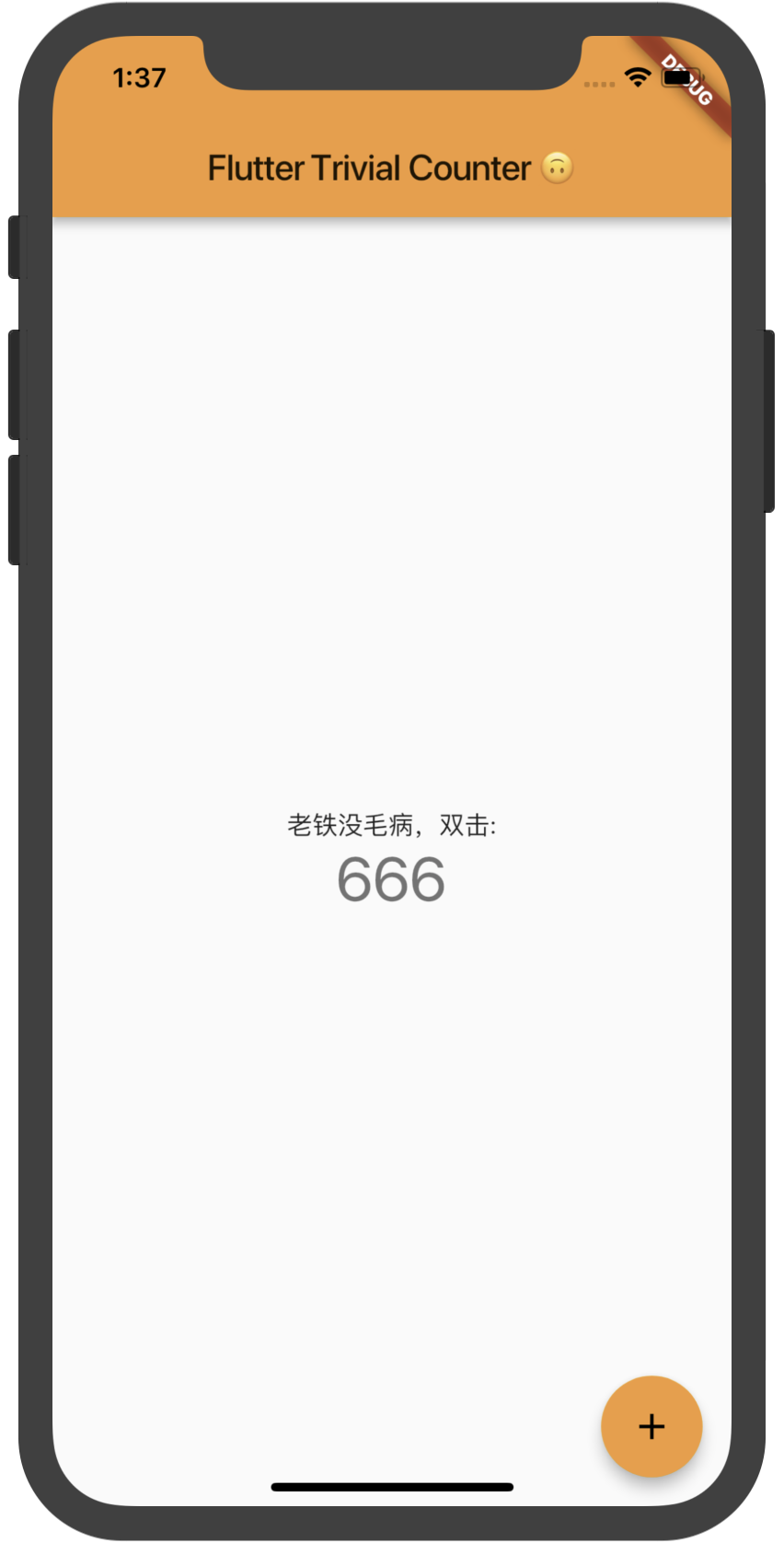
外行看热闹,内行看门道。应用层代码总共就六十多行,反正也不会 Dart,就边看边学习一下。
Import
1 | import 'package:flutter/material.dart'; |
首先是 Dart 依赖的导入。Dart 使用 pubspec.yaml 文件定义工程和依赖,类似 Node 世界里的 package.json;pub 则是对应 npm 的存在,pub get 一下即可安装相关的依赖包;安装完成后,会在项目根目录生成一个 .packages 文件,记录了所有依赖包在系统中对应的缓存地址,大概长这样:
1 | Generated by pub on 2018-07-18 20:28:35.360131. |
再来说说最上方的引用语句。除了引用相对路径的 dart 文件外,引用包需加上 package: 前缀,Dart 运行时会自动去查询包文件。那这里引用的 flutter/material.dart 在哪呢?笔者的第一反应是在 Flutter SDK 工程中,果不其然在此:
1 | joou 2018-07-19 Thu 11:36:~/workspace/flutter/packages/flutter/lib(beta 50d8h) |
SDK 中已经内置了不少包,让我们看看 material.dart 这个物料包里有些啥:
1 | export 'src/material/about.dart'; |
所以说 flutter/lib 下的包文件类似一个入口,类似 C 语言里的 header file,暴露给外界 flutter/lib/src 中的各种组件,想要深入了解某个包的具体实现去对应目录下即可找到真相。
当然,除了自己 xjb 探索外,也别忘了阅读官方文档,因为接下来的代码基本都要靠文档救命。
App Entry
1 | void main() => runApp(new MyApp()); |
Dart 的每一个程序应用最顶层都要有一个 main() 函数作为入口,这和 C 语言是一致的。此外还有 void 类型,代表返回值可以是任意类型。Dart 是 OO 范式的语言,函数、方法都是对象,存在一个对应的类型,因此在定义函数时最好申明其返回值类型。=> 语法是 { return expr; } 的简写,注意里面不允许出现 statement (Eg. if )。上述代码一样可改写为:
1 | void main() { |
runApp() 是 Flutter 提供的函数,其作用是将一个 Widget 类的实例(作为其入参)挂载(attach)到屏幕上,逻辑大概如下:
1. 检查 WidgetsFlutterBinding 是否初始化;
2. 将控件(widget)实例挂载到 renderViewElement 上,这个元素是渲染层级的根节点实例;
3. 调用 scheduleWarmUpFrame() 方法,开始渲染。
Stateless Widget
接下来让我们看看 MyApp 类。
1 | class MyApp extends StatelessWidget { |
此控件是应用的根节点。首先它作为子类继承了 StatelessWidget ,无状态是指它不需要可变状态,而是通过构建其他的控件来更具体地描述 UI,构建过程以递归方式执行,直到 UI 被完全具象化。可能这么说比较抽象,不过先别急,后面的代码会解释什么叫具象化。在 MyApp 中,重载了 build 方法,实例化了一个 MaterialApp 对象。
如果你写过 React 框架,那么我想换个方法解释可能更好理解。StatelessWidget 好比 React 中的 PureComponent ,而 Widget 类的 build 方法好比 React 中的 render。build 方法负责描述控件代表的 UI ,入参是构造的上下文,内容则是使用 MaterialApp 对象的实例描述 UI。实例化的过程中进行了一些配置,例如命名为 “Flutter Counter”,使用橙色主题,主页标题栏的文字设为 “Flutter Trivial Counter 🙃”。即便完全不知道 MaterialApp 类的内部实现,也很容易猜到它更具体地定义了一些 UI 内容。
React 是具备生命周期的,当 componentWillUpdate 钩子触发后将执行 render 方法,重新渲染组件。而 PureComponent 则是通过在渲染前(例如在 shouldComponentUpdate 钩子中)浅对比新旧 props 和 state 判断是否需要重新渲染,从而实现性能优化。同理,控件的 build 方法将会在其 lifetime 的以下时刻被调用:
- 调用 iniState 之后。
- 调用 didUpdateWidget 之后。
- 收到 setState 的请求后。
- 在 State 对象的依赖之一改变(例如被之前的 build 方法引用的某个 InheritedWidget 发生了改变)后。
- 调用 deactivate 后重新在挂件树的另一个位置注入 State 类。
而 StatelessWidget 中的 build 方法仅在三种情况中被调用:
- 控件第一次被插入挂件树中,也就是初始化时。
- 控件的父亲改变了自身配置。
- 控件依赖的继承控件类改变。
这和 React 是何等的相似(此处感慨 3 秒…)!因此减少无状态控件的重新构建也是一门优化技巧,在此不延伸了,有兴趣请看文档。至于 MaterialApp 类的内部配置在此也不深入,有机会再研究、分享一下这些官方组件。让我们看看配置中描述主页的 MyHomePage 挂件吧,这是在应用代码中实现的。
Stateful Widget
1 | class MyHomePage extends StatefulWidget { |
MyHomePage 是一个有状态的挂件,最底部重载了 createState 方法定义其状态,用来描述 UI,这个稍后再细看。通常如果父类(superclass)没有默认的构造函数,dart 则要求子类在代码块的初始位置使用 : 指定父类的构造函数。而 Key key 用来申明可选参数(optional parameter),此处申明了 title 变量(field)。title 变量的值由父类赋予,被其 State 类的 build 方法使用渲染,像这种子类挂件的变量通常定义为 final 类型,意味着变量只能被赋值一次。与 const 不同的是 final 变量在程序运行时才赋值,而非编译时期就定义好的常量。
State
让我们最后瞅瞅首页挂件的状态类。
1 | class _MyHomePageState extends State<MyHomePage> { |
好吧这也是笔者第一次接触泛型,看过官方文档的例子后觉得还是比较好理解。MyHomePage 继承了拥有可变状态的 StatefulWidget 类,当其第一次被插入控件树中时,Flutter 框架会调用 createState 函数创建一个全新的 _MyHomePageState 实例与树中的位置相关联。当挂件的父组件重新构建(rebuild)时,父组件会重新创建一个 MyHomePage 实例,但是将复用已有的 _MyHomePageState 对象。
_MyHomePageState 定义了一个数字类型的 _counter ,另外自定义了一个 _incrementCounter 方法每次对 _counter 值加一。加一语句写在 setState 方法中,当被执行完后,会触发 Flutter 框架重新运行下方的 build 方法,以达到最终更新界面的目的。虽然推荐将状态变更的代码写在 setState 的回调函数中,但这么改写也是可以正常工作的…
1 | void _incrementCounter() { |
最后的最后,在 _MyHomePageState 的 build 方法里,初始化并返回了一个 Scaffold 实例,源自 Material 组件。每当 setState 被触发后,就将执行一次 build 方法。不过 Flutter 框架号称优化过重跑 build 方法的性能,无需担心重新构建的成本。
Scaffold 类配置了三处地方:
- 新建一个
appBar实例。这里通过widget属性获取到了MyHomePage挂件中的属性,此外还可以通过didUpdateWidget钩子在widget发生改变时进行操作。 body属性被赋予了Center实例,无论是Center还是Column都是布局(layout)挂件。前者可以定位到父组件的中心位置,而后者将会水平排列其子组件。Column挂件有多种属性控制样式,这里使用了mainAxisAlignment将其子组件垂直居中(别糊涂,列的主轴是垂直方向)。- 屏幕右下角的按钮由
FloatingActionButton描述,使用了加号图标,绑定之前定义好的_incrementCounter函数作为onPressed事件的处理者。
好了说了这么多组件,让我们使用 Flutter tool 的 Toggle Debug Paint 指令直观感受一把。
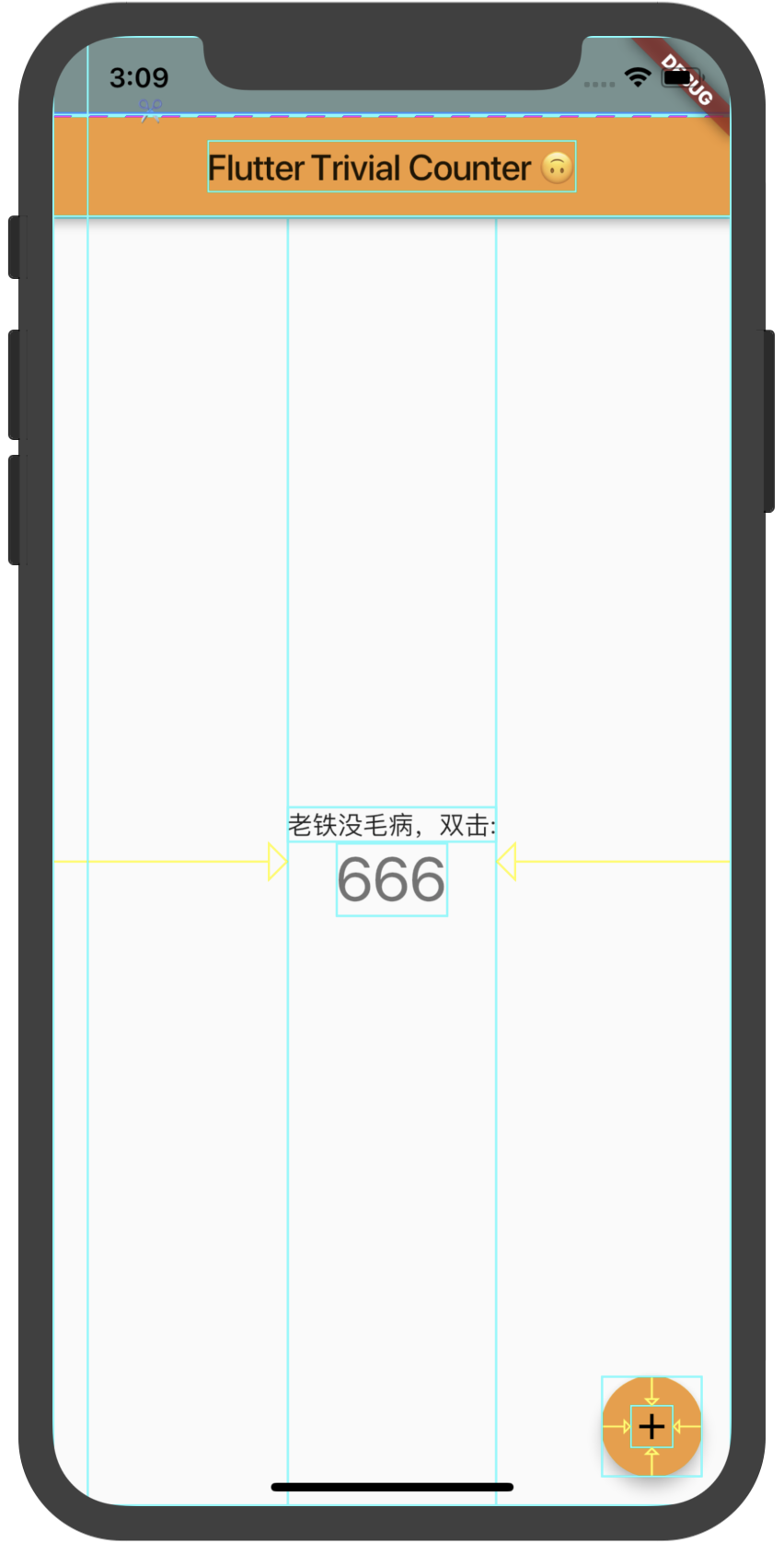
End
笔者去年写了篇 Weex 从入门到放弃的上手文,说实话这次 Flutter 上手体验要比 Weex 好非常多——详实的文档,齐全的基础脚手架,轻松在手机/模拟器上运行应用。
对于没有客户端开发经验的笔者来说,能看着文档打通流程(实际编译出一个安装包并在对应平台上安装、执行)是一件非常关键的事情,它意味着小白也能使用这项技术栈独立开发简单的应用,能给学习者十足的信心。过去接触 Weex,只能使用 Playground App 扫码跑 demo,非常的“半成品”,而 Flutter 轻松几个指令,就在你的设备上跑起了你的工程,赞!
至于 Flutter 相关的信息,如学习 Dart 语言、Flutter 入门教程、代码范例、官方库接口等资料已经颇为丰富,Stack Overflow 上也有一些讨论的话题,对于一个处于 Beta 阶段的框架来很成熟了。
接下来就期待国内外有更多关于 Flutter 的线上生产实践经验,笔者有空也会接着研究并分享 Flutter 的知识。
如果你看了这篇文章感到意犹未尽,那么再提供一点延伸阅读:
相信你能从上述两个方向发现更多一手、可靠、丰富的信息!